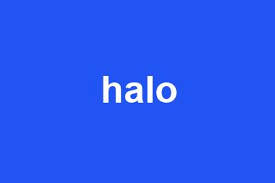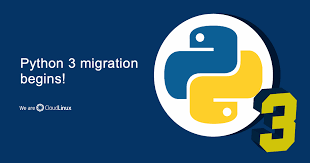# windows 安装 phalcon 开发环境 {#windows-安装-phalcon-开发环境}
本文讲述 windows 系统下 phalcon 开发和运行环境的安装步骤。phalcon 是 php web 框架,区别于传统的 php 框架,它是用 C 语言开发的 php 扩展,所以性能更高。但是同时也比较轻量级,仅提供了 web 开发中常用的功能。
提示
仅列出关键步骤。
本文仅介绍 windows 环境下的搭建过程,若想了解 linux 环境的安装过程,请前往linux 安装 phalcon 开发环境。
# 一. 安装 phalcon {#一-安装-phalcon}
# 1. 安装 xampp {#_1-安装-xampp}
安装至 D:\xampp\xampp
# 2. 下载 phalcon 插件 {#_2-下载-phalcon-插件}
下载 phalcon_x86_vc11_php5.6.0_2.0.2.zip
解压 php_phalcon.dll 至目录 D:\xampp\xampp\php\ext\
# 3. 修改 php 配置文件 {#_3-修改-php-配置文件}
D:\xampp\xampp\php\php.ini
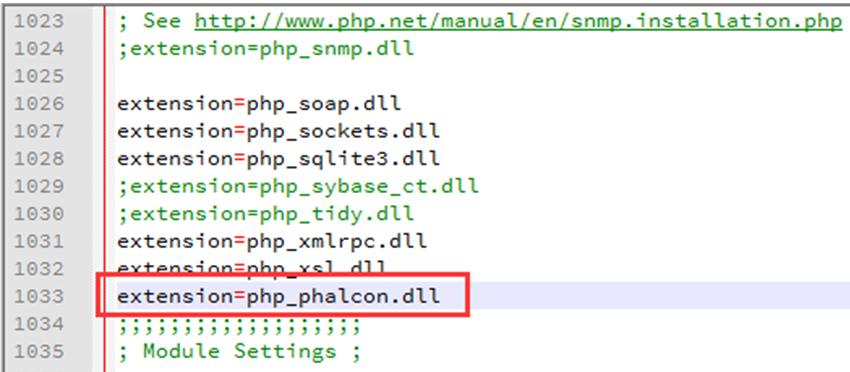
# 4. 确认安装成功 {#_4-确认安装成功}
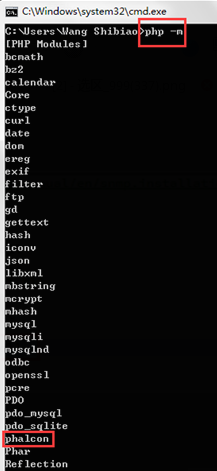
# 二. 安装 Phalcon dev tools 并集成 phpstorm {#二-安装-phalcon-dev-tools-并集成-phpstorm}
# 1. 安装 phpstorm {#_1-安装-phpstorm}
# 2. 下载https://codeload.github.com/phalcon/phalcon-devtools/zip/master {#_2-下载https-codeload-github-com-phalcon-phalcon-devtools-zip-master}
另存为 D:\php\phalcon\ phalcon-devtools-master.zip
# 3. 解压至 D:\php\phalcon\phalcon-devtools-master {#_3-解压至-d-php-phalcon-phalcon-devtools-master}
# 4. 编辑 D:\php\phalcon\phalcon-devtools-master\phalcon.bat {#_4-编辑-d-php-phalcon-phalcon-devtools-master-phalcon-bat}
phalcon.bat 文件内容更改如下(需指定 php 绝对路径,否则集成 phpstorm 可能会提示找不到 php.exe):

# 5. 启动 phpstorm {#_5-启动-phpstorm}
打开已有工程
# 6. 配置 External Libraries {#_6-配置-external-libraries}
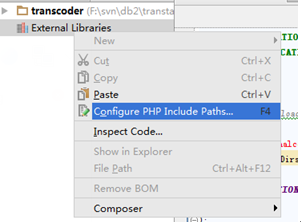
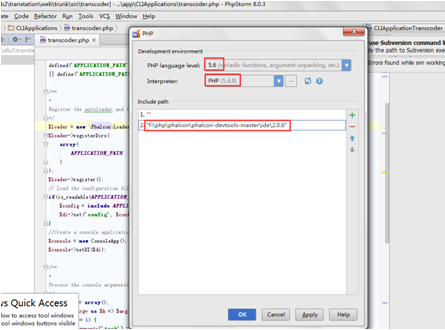
提示
上图中的 F 改为 D
# 7. 定义系统变量 {#_7-定义系统变量}
PHP 为 D:\xampp\xampp\php
PHALCON_DEVTOOLS 为 D:\php\phalcon\phalcon-devtools-master
Path 追加%PHALCON_DEVTOOLS%;%PHP%;
# 8. cmd 运行 phalcon 命令 {#_8-cmd-运行-phalcon-命令}
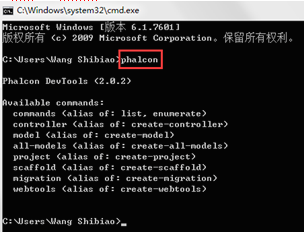
# 9. phpstorm 中运行 phalcon 命令 {#_9-phpstorm-中运行-phalcon-命令}
Tool Path 配置为 D:\php\phalcon\phalcon-devtools-master\phalcon.bat
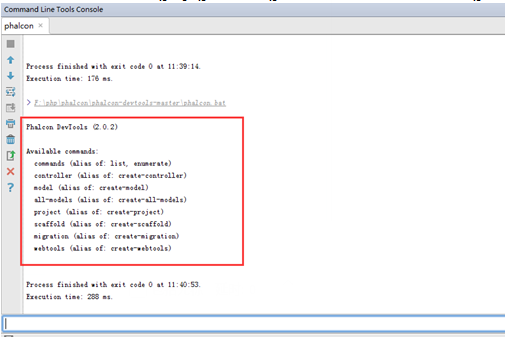
若执行 phalcon 命令输出乱码,则编码配置为 GBK:
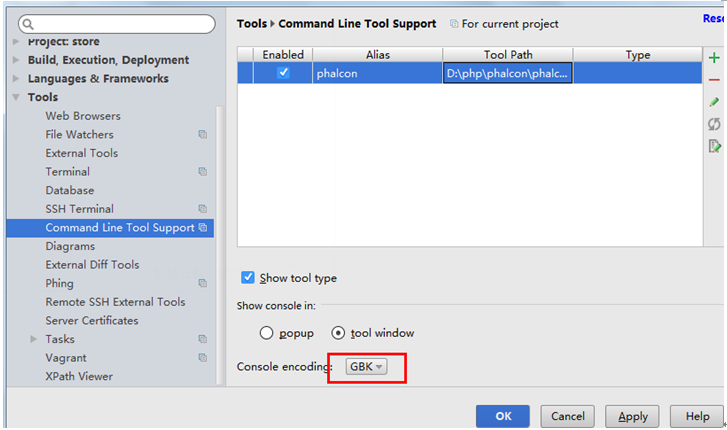
# 三. 安装 webtools {#三-安装-webtools}
phalcon create-project test --enable-webtools 修改 app/config/config.php 中 APP_PATH 为"..":

# 四. 安装 xdebug {#四-安装-xdebug}
# 1. 配置 php.ini {#_1-配置-php-ini}
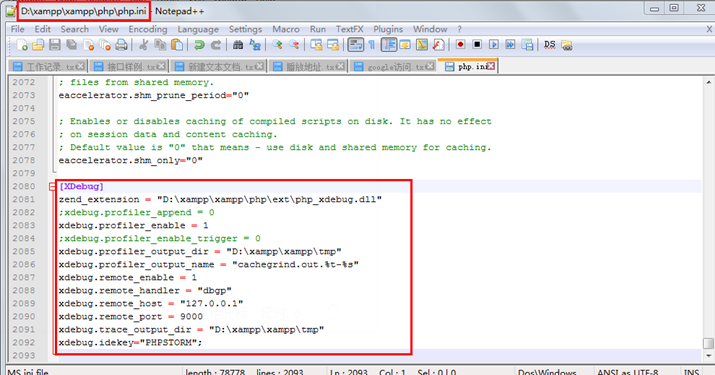
# 2. 配置 Phpstorm {#_2-配置-phpstorm}
版本:PhpStorm-8.0.3
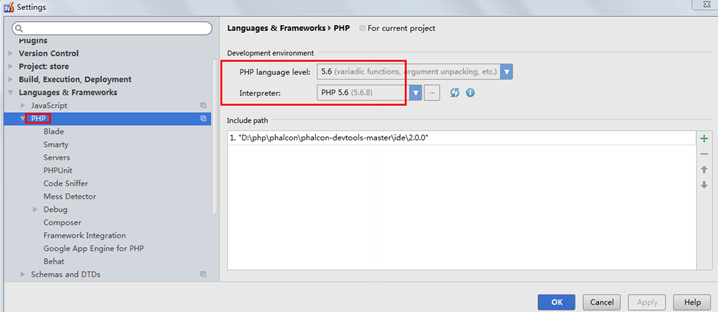
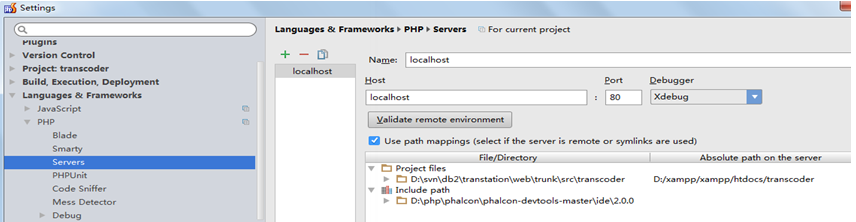
 )
)
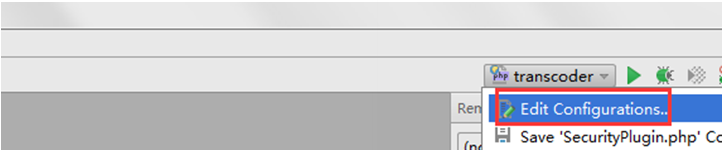
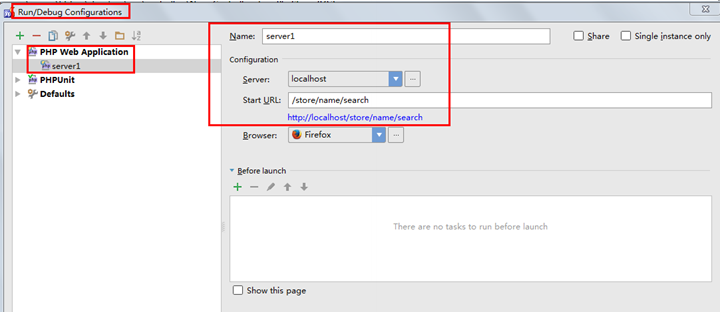
启动 xampp 中的 apache
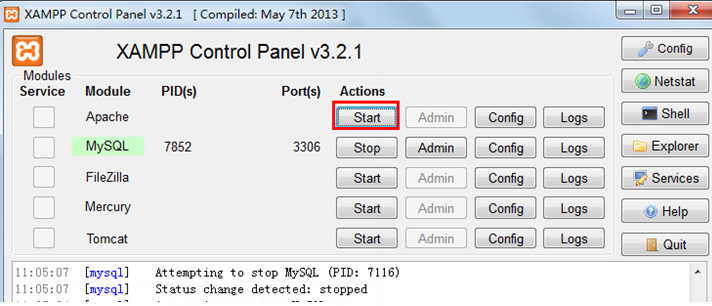
启动端口监听操作
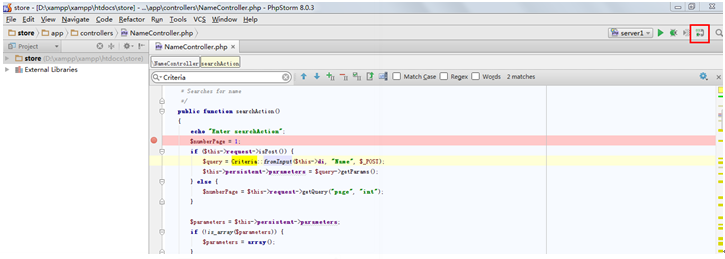
# 3. 安装和启用火狐浏览器 xdebug 插件 {#_3-安装和启用火狐浏览器-xdebug-插件}
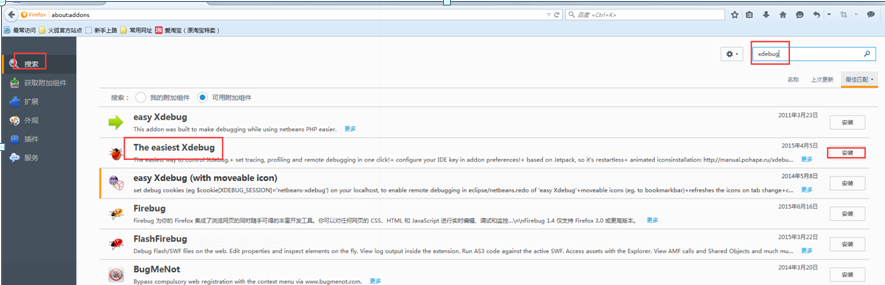
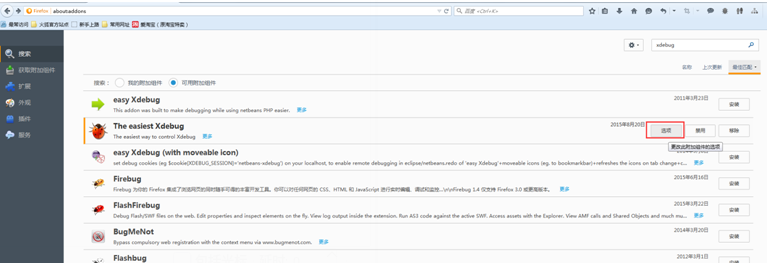
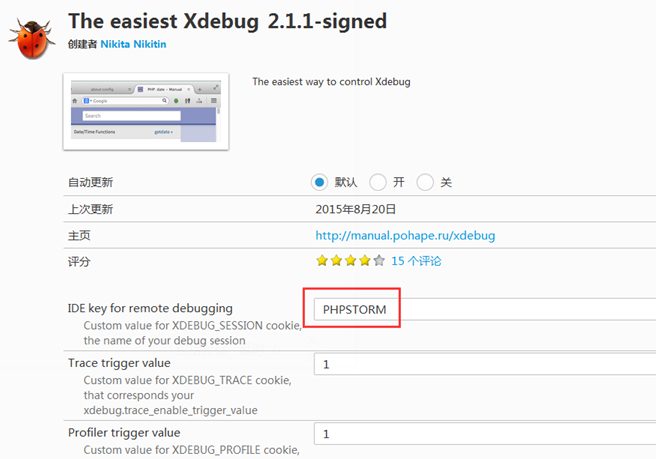

# 4. 部署 {#_4-部署}
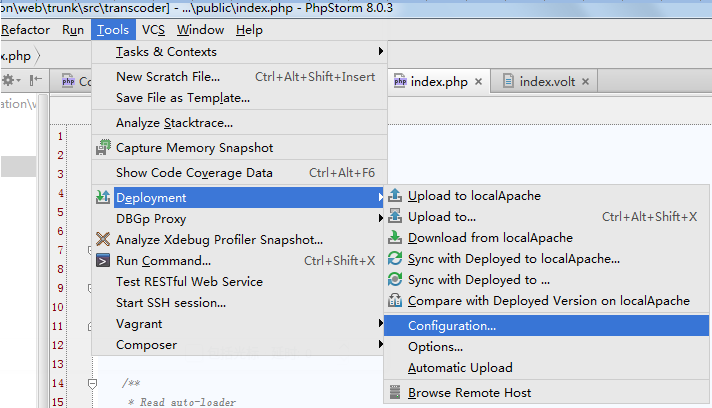
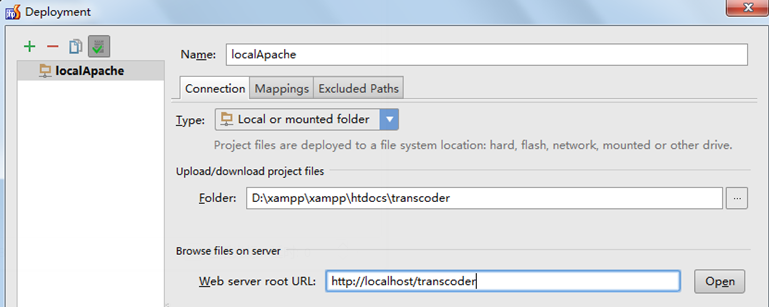
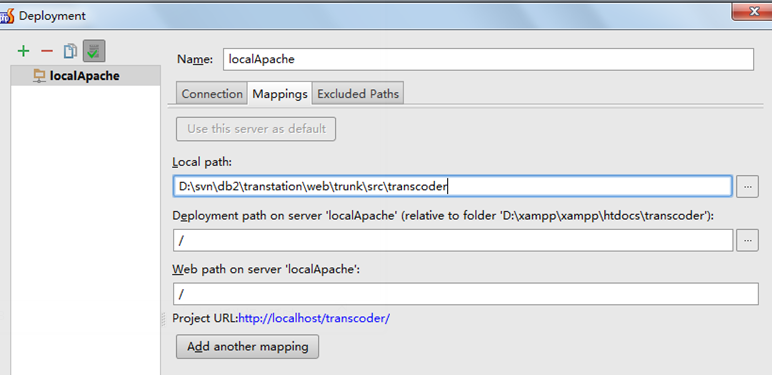
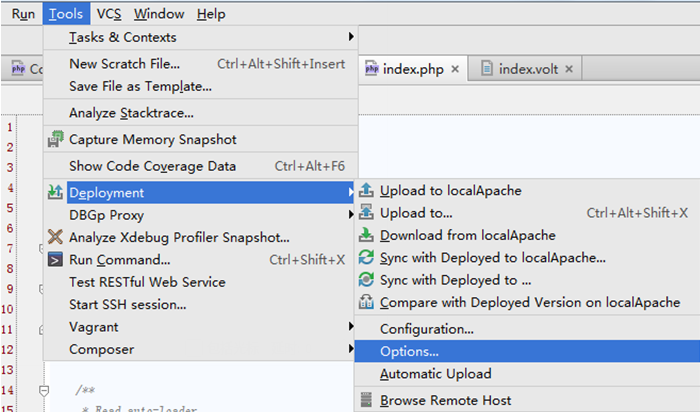
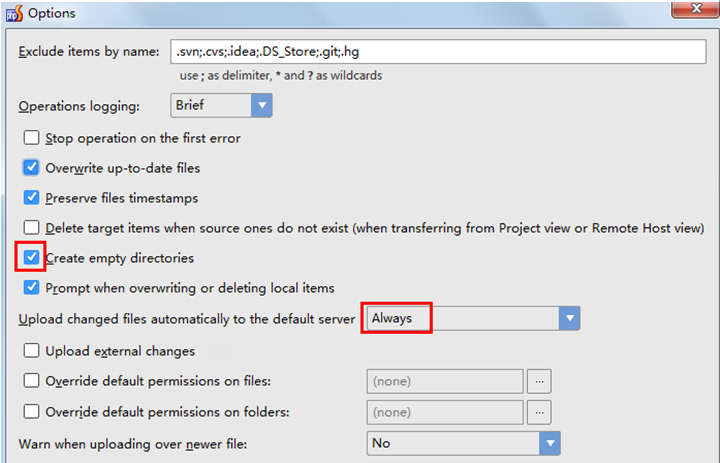
创建项目发布目录 D:\xampp\xampp\htdocs\transcoder
选择工程根位置
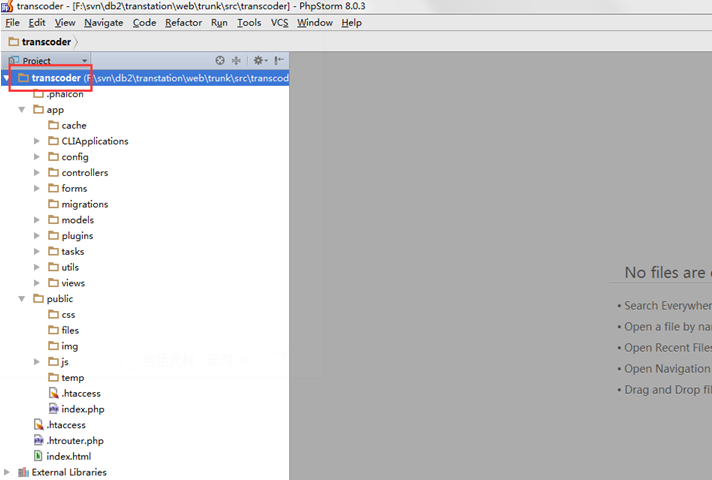
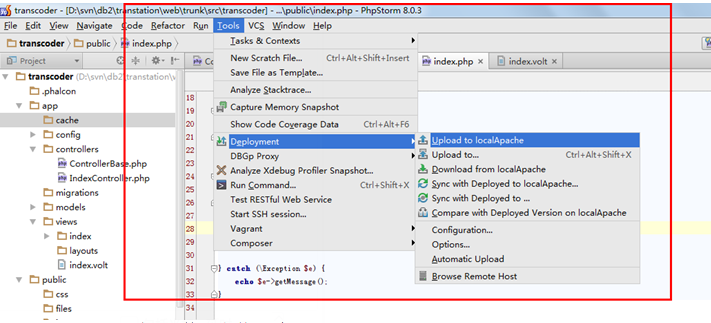
可见 transcoder 项目文件已上传成功
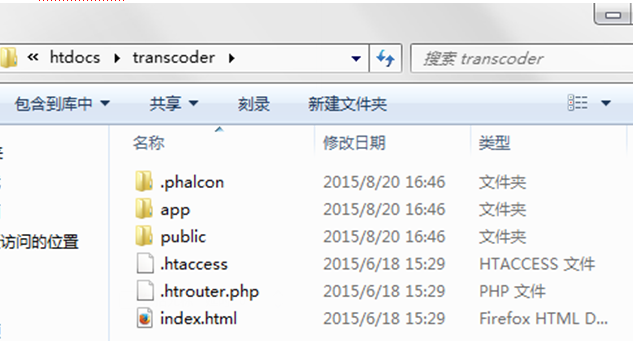
# 5. 调试 web 应用 {#_5-调试-web-应用}

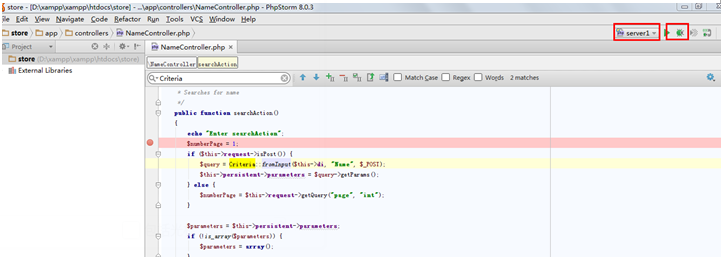
# 6. 调试本地命令行脚本 {#_6-调试本地命令行脚本}
# 1. 法 1 {#_1-法-1}
若带有命令行参数,则只能采用该方法
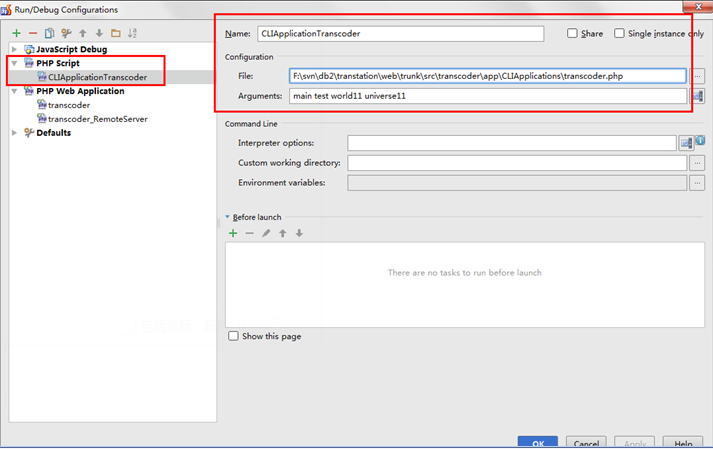
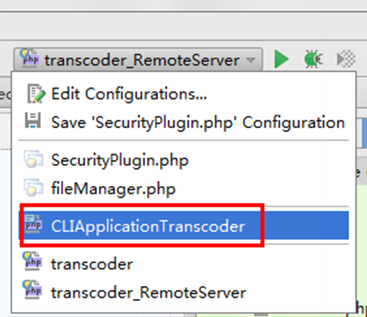
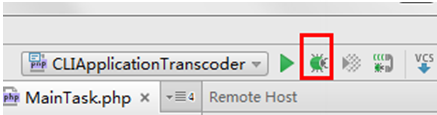
# 2. 法 2 {#_2-法-2}
php 脚本中弹出右键菜单,选择 debug 按钮
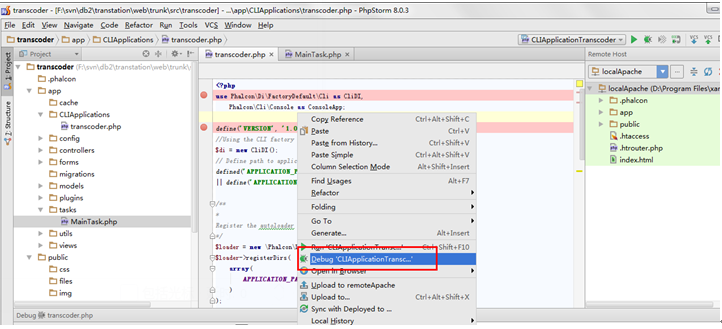
 51工具盒子
51工具盒子